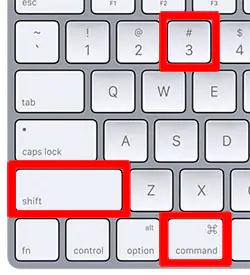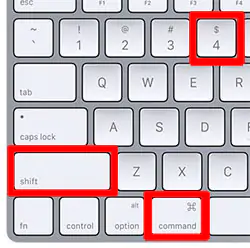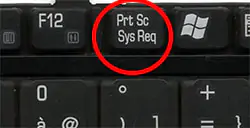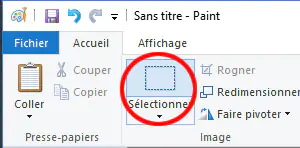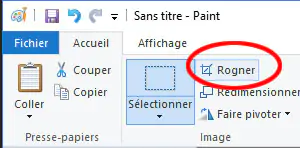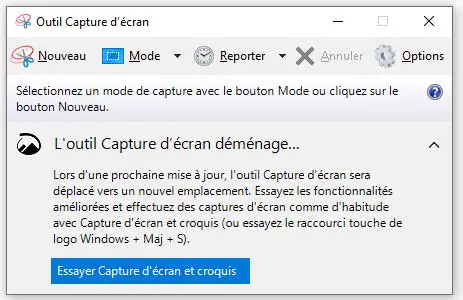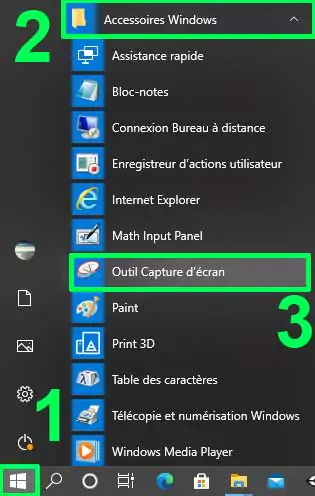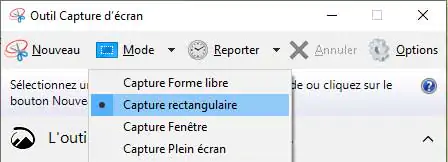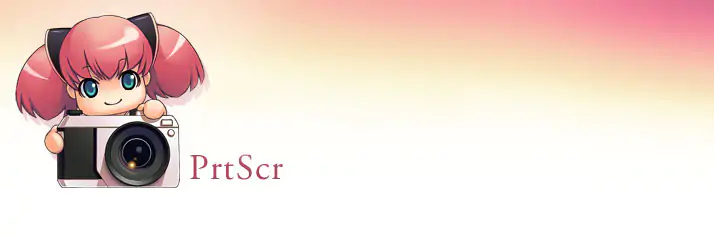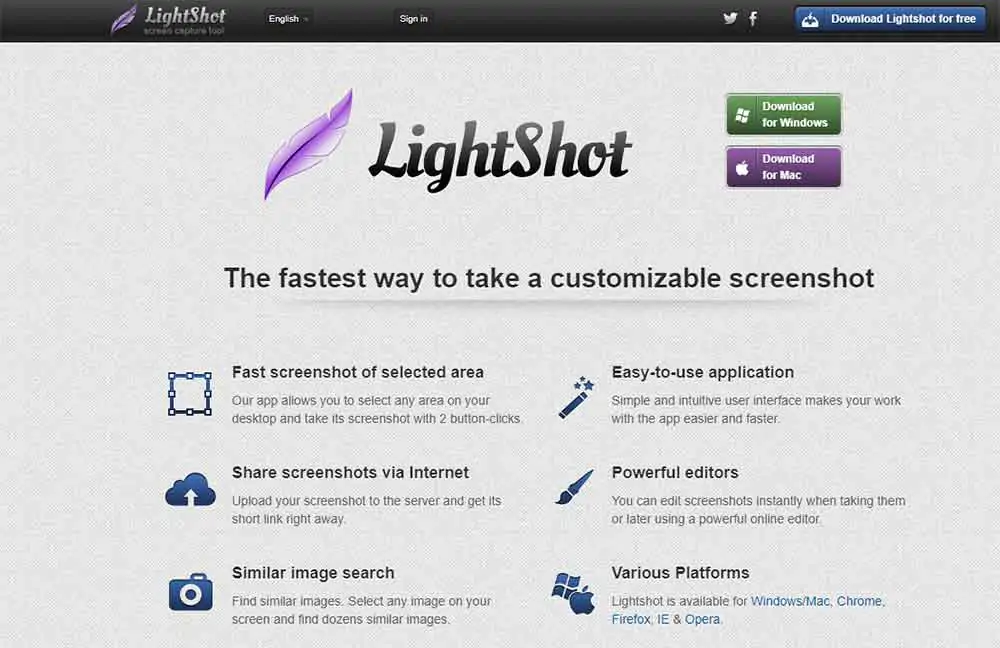Comment Faire une Capture d’écran sur Mac et PC ?

Accueil » Trucs & Astuces »
Effectuer une capture de ce qui s’affiche sur votre écran n’est pas toujours une tâche aussi facile. Que vous soyez un utilisateur de Mac ou PC, la capture d’écran est un outil indispensable pour partager des informations, illustrer un problème technique ou simplement sauvegarder un moment important. Dans cet article, nous allons vous guider pas à pas pour maîtriser l’art de la capture d’écran sur les deux systèmes les plus populaires. Fini les complications, découvrez comment réaliser des captures d’écran en un clin d’œil !
1- Comment faire une capture d’écran sur Mac ?
Il est possible de faire la capture de la totalité de votre écran Mac ou juste une petite partie, votre capture sera par la suite enregistrée sur le bureau:
1-Capturer la totalité de l’écran sur Mac
1.Appuyez sur les touches Maj + Commande (⌘) + 3.
2.Sans faire un enregistrement le fichier image se trouve automatiquement sur votre bureau .
2-Capturer une partie de l’écran sur Mac
1.Appuyez sur les touches Maj + Commande (⌘) + 4.
2.Glissez le curseur en forme de croix pour tracer la zone à capturer
3.Sans faire un enregistrement le fichier image se trouve automatiquement sur votre bureau.
2- Comment faire une capture d’écran sur PC ?
Comme sur Mac sur PC il est possible de faire la capture de la totalité de l’ écran ou juste capturer une petite partie.
1-Capturer la totalité de l’écran sur PC :
1.Appuyez sur la touche « Impr écran » pour un clavier azerty ou « Print Screen » pour un clavier qwerty (cette touche fera un « copier » automatiquement il vous reste de faire un « coller » dans l’étape suivante )
2.Ouvrez « Paint » ensuite « Édition > Coller » .
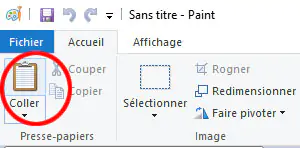
2-Capturer une partie de l’écran sur PC
1-(Répétez l’étape précédente) utilisez l’outil de Paint pour sélectionner juste une partie de l’image ensuite utilisez l’outil rogner pour garder seulement la partie intéressante.
3- Les Logiciels gratuits pour faire des capture d’écran :
1-Outil Capture d’écran sur windows10 :
Windows a enfin intégré son propre utilitaire de capture d’écran. Cet utilitaire est très pratique et très facile à utiliser.
Vous pouvez facilement le trouver sur votre système après avoir effectuer la dernière mise à jour de Windows. L’emplacement de l’utilitaire de la capture d’écran se trouve sous « Accessoires Windows »
Il est possible de choisir plusieurs modes de capture : capture forme libre, capture rectangulaire, capture de fenêtre et capture de plein d’ecran :
2-PdtSrc
PrtScr est un utilitaire gratuit très populaire qui permet de faire des captures d’écran.
Vous pouvez faire des captures de votre écran en entier ou capturer juste une petite zone de l’écran.
PtrScr vous permet de définir la zone de capture directement avec la souris, ensuite vous pouvez éditer cette image avec Paint ou simplement l’utiliser directement sans aucune modification.
2-LightShot pour Mac et WIndows
Lightshot est un outil de capture d’écran léger et gratuit qui permet aux utilisateurs de Mac et Windows de capturer facilement des images de leur écran. Avec Lightshot, vous pouvez sélectionner une zone spécifique de l’écran à capturer, annoter l’image avec des outils de dessin simples, et partager rapidement le résultat via des liens ou sur les réseaux sociaux. Cet outil pratique est idéal pour les professionnels, les étudiants et les utilisateurs occasionnels qui ont besoin de capturer et de partager des captures d’écran de manière efficace et rapide. Que ce soit pour des présentations, des tutoriels ou simplement pour communiquer visuellement, Lightshot offre une solution conviviale et efficace pour vos besoins de capture d’écran.
4- Conlusion :
Félicitations ! Vous êtes maintenant un expert de la capture d’écran, que vous utilisiez un Mac ou un PC. Ces astuces simples mais efficaces vous permettront de saisir et de partager facilement le contenu de votre écran. N’oubliez pas que la pratique rend parfait, alors n’hésitez pas à expérimenter avec les différentes méthodes présentées. Que ce soit pour le travail, les études ou le plaisir, la capture d’écran est désormais à portée de clic. Alors, prêt à capturer votre monde numérique ?